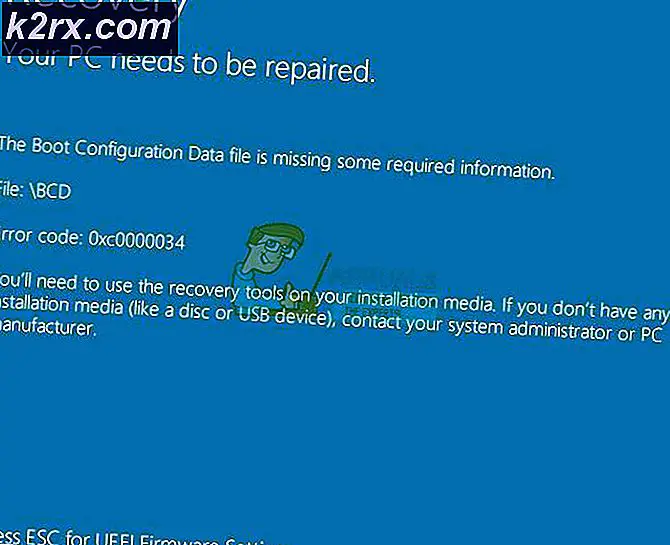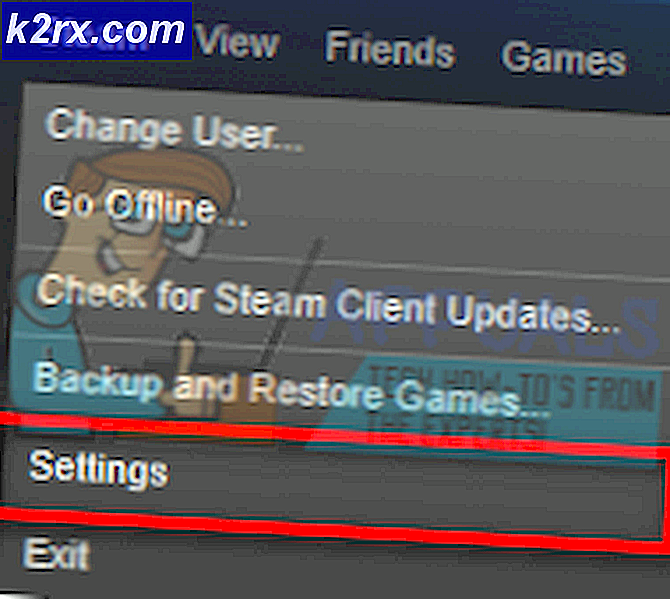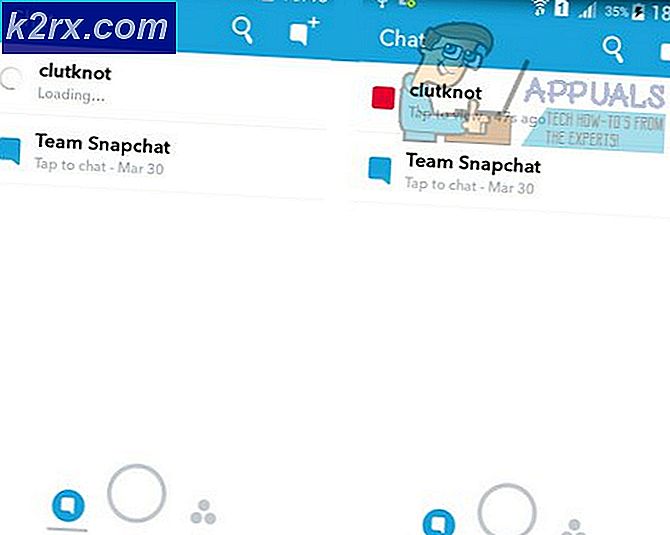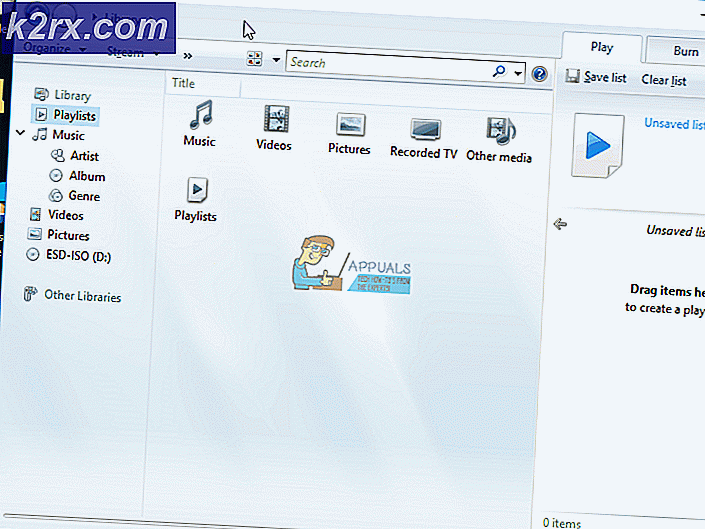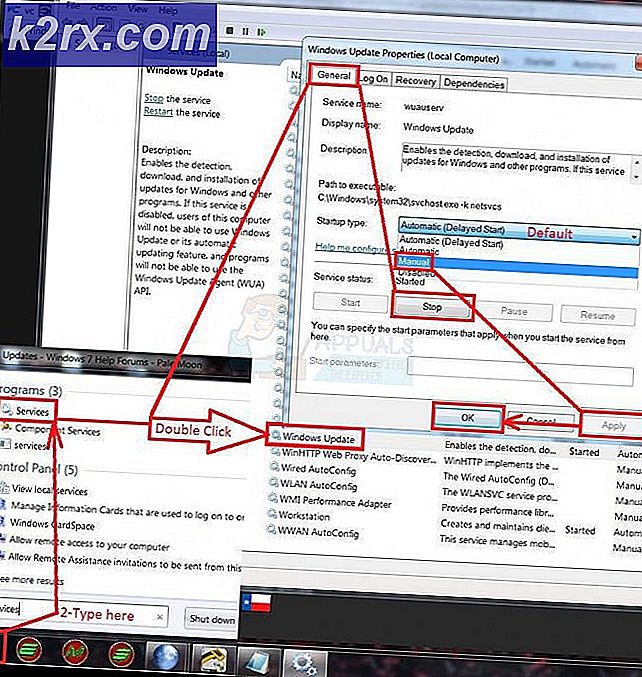Fix: 0x80240017 Nicht angegebener Fehler
Berichten zufolge erhalten mehrere Benutzer die0x80240017 Nicht angegebener Fehlerbeim Versuch zu installierenWeiterverteilbare Visual C ++ - Pakete für Visual Studio 2013 oderWeiterverteilbare Visual C ++ - Pakete für Visual Studio 2015. Das Problem betrifft nicht nur eine bestimmte Windows-Version, da es Berichten zufolge unter Windows 7, Windows 8.1 und Windows 10 auftritt.
Was verursacht die0x80240017 Nicht angegebener Fehler ’?
Wir haben dieses spezielle Problem untersucht, indem wir uns verschiedene Benutzerberichte und die Reparaturstrategien angesehen haben, mit denen das Problem behoben wurde. Basierend auf einigen häufigen Szenarien, die wir entdeckt haben, gibt es einige häufige Schuldige, die für das Auftreten dieser Fehlermeldung verantwortlich sind.
Wenn Sie Probleme haben, diese bestimmte Fehlermeldung zu beheben, finden Sie in diesem Artikel eine Sammlung verifizierter Schritte zur Fehlerbehebung. Unten finden Sie verschiedene Methoden, mit denen andere Benutzer in einer ähnlichen Situation das Problem behoben haben.
Wenn Sie so effizient wie möglich sein möchten, empfehlen wir Ihnen, die folgenden Methoden der Reihe nach zu befolgen. Sie sollten schließlich auf eine Reihe von Anweisungen stoßen, die Ihnen helfen, das Problem auf Ihrem bestimmten Computer zu beheben.
Methode 1: Herunterladen des Installationspakets für das Visual C ++ Redistributable Package
Da das Problem meistens auftritt, nachdem Sie von einem Anwendungsinstallationsprogramm aufgefordert werden, ein Visual C ++ Redistributable Package zu installieren, ist das Installationsprogramm möglicherweise veraltet oder wurde nicht ordnungsgemäß heruntergeladen.
Mehrere Benutzer, die sich in einer ähnlichen Situation befinden, haben berichtet, dass das Problem behoben wurde, nachdem sie das erneut heruntergeladen habenWeiterverteilbares Visual C ++ - Paket von den offiziellen Kanälen. Bei einigen von ihnen wurde der nicht spezifizierte Fehler 0x80240017 nicht zurückgegeben, als sie die Installation vom neu heruntergeladenen Installationsprogramm versuchten.
Hier finden Sie eine Kurzanleitung zum Herunterladen und Installieren des erforderlichenWeiterverteilbares Visual C ++ - Paketvon Microsoft-Servern:
- Besuchen Sie den Download-Link fürWeiterverteilbares Visual C ++ - Paketdass Sie installieren müssen:
Weiterverteilbares Visual C ++ - Paket für Visual Studio 2013 - Download-Link
Weiterverteilbares Visual C ++ - Paket für Visual Studio 2015 - Download-Link - Wenn Sie zur Download-Seite gelangen, wählen Sie die Installationssprache aus und klicken Sie auf Herunterladen Schaltfläche, um den Download zu starten.
- Wählen Sie das richtige Installationsprogramm entsprechend Ihrer Betriebssystemarchitektur. Aktivieren Sie das Kontrollkästchen für vc-redist.x64.exe Wenn Sie eine 64-Bit-Version von Windows oder der haben vc-redist.x64.exeBox, wenn Sie 32-Bit verwenden. Dann schlagen Sie Nächster um den Download zu starten.
- Öffnen Sie die ausführbare Installationsdatei und befolgen Sie die Anweisungen auf dem Bildschirm, um die Installation abzuschließen.
Wenn Sie immer noch auf das stoßen0x80240017 Nicht angegebener Fehler,Fahren Sie mit der nächsten Methode fort.
Methode 2: Installieren von Windows 7 Service Pack 1 (falls zutreffend)
Wie einige Benutzer berichtet haben, kann das Problem auch auftreten, wenn Sie versuchen, es zu installierenWeiterverteilbare Visual C ++ - Pakete für Visual Studio 2013oder 2015 aufWindows v6.1 (Build 7600: Service Pack 0).In diesem speziellen Fall tritt der Fehler auf, weil die beiden weitervertreibbaren Pakete für die Installation unter Windows 7 Service Pack 1 und höher ausgelegt sind.
Einige Benutzer, die sich in einer ähnlichen Situation befinden, haben berichtet, dass das Problem nach der Installation von Service Pack 1 behoben wurde. Hier ist eine Kurzanleitung dazu:
- Besuchen Sie diesen Link (Hier), wählen Sie Ihre Sprache und drücken Sie die Herunterladen Schaltfläche zum Herunterladen von Service Pack 1.
- Deaktivieren Sie im nächsten Bildschirm alle anderen Elemente außer der primären ISO-Datei. Sobald Sie dies getan haben, drücken Sie die Nächster Schaltfläche, um den Download zu starten.
- Sobald die ISO-Datei heruntergeladen wurde, besuchen Sie diesen Link (Hier) und klicken Sie auf die Schaltfläche Herunterladen, um das herunterzuladen WinCDEMU 4.1 Tool. Wir werden dieses Tool verwenden, um das Service Pack 1-Upgrade anzuwenden.
- Öffnen Sie die ausführbare Installationsdatei von WinCDEmu und traf die Installieren Schaltfläche, um das Tool auf Ihrem Computer einzurichten.
- Klicken Sie nach der Installation des Tools auf Installieren um die erforderliche Systemsoftware hinzuzufügen.
- Starten Sie Ihren Computer neu, um die Installation von WindowsCDEmu abzuschließen.
- Navigieren Sie nach Abschluss des nächsten Startvorgangs zu dem Speicherort, an den Sie die ISO-Datei heruntergeladen haben (in Schritt 2), klicken Sie mit der rechten Maustaste darauf und wählen Sie Wählen Sie den Treiberbuchstaben und die Halterung.
- Wählen Sie den Buchstaben des Laufwerks aus, das Sie erstellen möchten, und legen Sie den Wert fest Disc-Typ zu Datendisk und klicken Sie auf OK zu montieren ISO Datei.
- Befolgen Sie bei bereitgestelltem Windows 7 Service Pack 1-Image die Anweisungen auf dem Bildschirm, um die Installation abzuschließen.
- Starten Sie Ihren Computer nach der Installation von Service Pack 1 erneut und prüfen Sie, ob die Fehlermeldung jetzt behoben ist, indem Sie versuchen, das zu installierenWeiterverteilbares Visual C ++ - Paketnochmal.
Wenn Sie immer noch auf das stoßen0x80240017 Nicht angegebener Fehler,Fahren Sie mit der nächsten Methode fort.
Methode 3: Installieren des Universal C Runtime-Updates
Einige Benutzer, die diesen Fehler erhalten haben, nachdem sie vom Python-Installationsprogramm (oder einer anderen Anwendung) aufgefordert wurden, das Redist-Paket zu installieren, haben gemeldet, dass das Problem nach der Installation des Pakets behoben wurde Universal C Runtime Update für die Windows-Version.
Hier ist eine Kurzanleitung dazu:
- Besuchen Sie diesen Link (Hier), scrollen Sie nach unten zu Methode 2 und laden Sie das für Ihre Windows-Version geltende Update-Paket herunter.
- Wählen Sie im nächsten Bildschirm Ihre bevorzugte Sprache aus und klicken Sie auf Herunterladen Schaltfläche, um den Download zu starten.
- Öffnen Sie die ausführbare Installationsdatei und befolgen Sie die Anweisungen auf dem Bildschirm, um das Universal C Runtime-Update zu installieren. Starten Sie Ihren Computer nach Abschluss des Vorgangs neu und prüfen Sie, ob die Fehlermeldung beim nächsten Start behoben wurde.
Wenn Sie immer noch auf die0x80240017 Nicht angegebener Fehler ’Fahren Sie beim nächsten Start mit der folgenden Methode fort.
Methode 4: Installieren ausstehender Windows-Updates
Einige Benutzer, die auf die0x80240017 Nicht angegebener Fehler ’beim Versuch, das zu installieren Visual C ++ Redist-Paket Nachdem Python (oder eine ähnliche Distribution) dazu aufgefordert wurde, wurde gemeldet, dass das Problem behoben wurde, nachdem anstehende Windows-Updates installiert wurden.
Wie sich herausstellt, kann dieses spezielle Problem auftreten, wenn das Visual C ++ - Redist-Paket von der Windows Update-Komponente heruntergeladen, aber nicht installiert wird.
Wenn dieses Szenario auf Ihre aktuelle Situation anwendbar ist, führen Sie die folgenden Schritte aus, um ausstehende Windows-Updates zu installieren und das Problem zu beheben.0x80240017 Nicht angegebener Fehler ’:
- Drücken Sie Windows-Taste + R. um ein Dialogfeld "Ausführen" zu öffnen. Geben Sie dann „ms-settings: windowsupdate" und drücke Eingeben zu öffnen Windows Update Bildschirm der die Einstellungen App.
Hinweis: Wenn Sie eine ältere Windows-Version als Windows 10 ausführen, verwenden Sie stattdessen den Befehl "wuapp".
- Klicken Sie im Windows Update-Bildschirm auf Auf Updates prüfenBefolgen Sie dann die Anweisungen auf dem Bildschirm, um jedes ausstehende Windows-Update zu installieren.
- Wenn Sie zum Neustart aufgefordert werden, kehren Sie zum Windows Update-Bildschirm zurück, um festzustellen, ob weitere Updates anstehen.
- Versuchen Sie erneut, das Microsoft Visual C ++ Redistributable-Paket zu installieren, und prüfen Sie, ob die Fehlermeldung behoben wurde.
Wenn Sie immer noch auf die0x80240017 Nicht angegebener Fehler ’,Fahren Sie mit der nächsten Methode fort.
Methode 5: Deinstallieren vorhandener Microsoft Visual C ++ Redistributable-Pakete
Wie einige betroffene Benutzer vorgeschlagen haben, kann das Problem auch auftreten, wenn eine Ihrer aktuellen weitervertreibbaren Microsoft Visual C ++ - Installationen beschädigt ist. Einige Benutzer, die sich in einer ähnlichen Situation befanden, haben gemeldet, dass die Fehlermeldung nicht mehr auftritt, nachdem sie vorhandene Microsoft Visual C ++ - Installationen deinstalliert haben, bevor sie versucht haben, die erforderliche Anwendung anzuwendenVisual C ++ RedistPaket.
Hier ist eine Kurzanleitung zum Deinstallieren vorhandener DateienWeiterverteilbare Microsoft Visual C ++ - Pakete bevor Sie versuchen, erneut zu installieren:
- Drücken Sie Windows-Taste + R. zu öffnen a Lauf Dialogbox. Geben Sie dann „appwiz.cpl" und drücke Eingeben zu öffnen Programme und Funktionen Bildschirm.
- In der Programme und Dateien Gehen Sie zum rechten Bereich und klicken Sie mit der rechten Maustaste auf Microsoft Visual C ++ Redist verpacken und wählen Deinstallieren.
- Klicken Sie im nächsten Menü auf Deinstallieren und befolgen Sie die Anweisungen auf dem Bildschirm, um das zu entfernenMicrosoft Visual C ++ Redist Paket.
Hinweis: Wenn Sie mehrere Microsoft Visual C ++ - Installationen haben, wiederholen Sie Schritt 2 und Schritt 3 mit jeder dieser Installationen.
- Starten Sie Ihren Computer neu, sobald Sie alle Microsoft Visual C ++ - Installationen deinstalliert haben.
- Laden Sie beim nächsten Start die erforderlichen Microsoft Visual C ++ - Installationen von einem dieser Links herunter und installieren Sie sie. Überprüfen Sie, ob das Problem behoben wurde:
Weiterverteilbares Visual C ++ - Paket für Visual Studio 2013 - Download-Link
Weiterverteilbares Visual C ++ - Paket für Visual Studio 2015 - Download-Link
Methode 6: Installieren einer älteren Python-Version (falls zutreffend)
Wenn beim Versuch, eine Python-Distribution zu installieren, diese Fehlermeldung angezeigt wird, möchten Sie den Vorgang möglicherweise mit einer älteren Distribution wiederholen und prüfen, ob die Fehlermeldung weiterhin auftritt.
Mehrere Benutzer, die in einem ähnlichen Szenario auf das Problem gestoßen sind, haben berichtet, dass sie es geschafft haben, das Problem durch die Installation einer älteren Python-Distribution zu umgehen.
Dies ist nicht unbedingt eine dauerhafte Lösung, da Sie wahrscheinlich in Zukunft auf die neueste Version aktualisieren müssen. Sie ist jedoch effektiv, wenn Sie nach einer schnellen Lösung suchen, mit der Sie die Python-Distribution installieren können.
Basierend auf den Aussagen anderer Benutzer in einer ähnlichen Situation sollten Sie in der Lage sein, das Problem durch Herunterladen zu umgehen Python Version 3.4.3. Laden Sie einfach die Distribution herunter, befolgen Sie die Anweisungen auf dem Bildschirm und prüfen Sie, ob Sie denselben Fehler erhalten, wenn Sie aufgefordert werden, das Visual C ++ - Redist-Paket zu installieren.
Methode 7: Durchführen einer Reparaturinstallation
Wenn Sie ohne Ergebnis so weit gekommen sind, besteht eine hohe Wahrscheinlichkeit, dass Sie aufgrund einer Systembeschädigung auf dieses Problem stoßen. Es gibt einige Methoden, mit denen Sie die Dateibeschädigung beseitigen und das Problem beheben können0x80240017 Nicht angegebener Fehler,Viele Benutzer in einer ähnlichen Situation haben jedoch berichtet, dass das Problem behoben wurde, nachdem sie eine Reparaturinstallation durchgeführt hatten.
Eine Reparaturinstallation ist ein zerstörungsfreies Verfahren, mit dem Sie alle Windows-bezogenen Komponenten aktualisieren können, ohne Ihre persönlichen Dateien und Anwendungen zu beeinträchtigen. Im Gegensatz zu a sauber installieren, Bei einer Reparaturinstallation können Sie alle Ihre persönlichen Daten, einschließlich Fotos, Musik, Videos, Benutzereinstellungen und installierter Anwendungen von Drittanbietern, speichern.
Wenn Sie sich für eine Reparaturinstallation entscheiden, können Sie die Anweisungen in diesem Artikel befolgen (Hier).